数据分析方法表的操作
数据分析方法表中,各方法开发任务分别显示各种不同的表。对统一输入相同数值和单位的操作、校正级别浓度的统一更改、项目排序方法进行说明。
统一输入数值和单位
通过简单操作即可统一输入整列的数值和单位,并进行统一更改。按照下列步骤统一输入。统一更改也可以按照同样的步骤进行。
- 点击要统一输入的列标题。
选中整列,第一个单元格变为绿色。
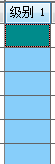
- 输入数值。输入单位时,可以从下拉列表中选择。
在第一个单元格中输入数值或单位。
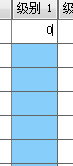
- 再次点击标题,或者按下 Enter 键。
数值统一输入到整列中。
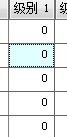
统一更改单位时,如果在第一个单元格中选择和更改前相同的单位,则不进行统一更改。请选择其他单位进行统一更改之后,再次统一更改为正确单位。
按倍数输入校正级别浓度
在输入各校正级别浓度时,通过简单操作即可进行统一输入和统一更改。通过设置各校正级别的浓度倍率,自动计算浓度。
例如,将级别 1~4 的浓度从「0」、「10」、「20」、「50」更改为「0」、「10」、「25」、「100」。
- 点击作为倍数基准的级别列标题。
选中整列。
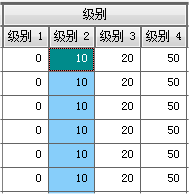
- 不能以浓度「0」为基准。
- 新输入浓度或基准级别浓度更改时,事先通过「统一输入数值和单位」操作输入/更改整列数值。
- 从在基准级别标题上单击右键显示的子菜单中选择 [乘后的浓度]。
[乘后的浓度] 对话框显示。
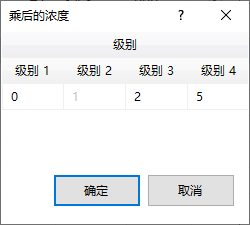
[乘后的浓度] 对话框
基准级别中显示「1」、其他级别中显示当前倍数。
- 双击各级别的倍数,输入新倍数。
在这个例子中,如下进行输入。
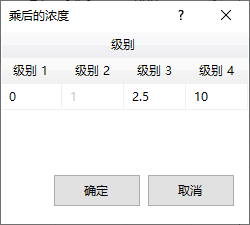
[乘后的浓度] 对话框
- 点击 [确定]。
统一更改校正级别的浓度。
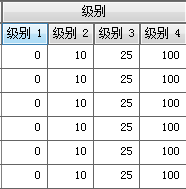
排序
利用方法表的列标题,可以按照调谐模式或质量数对表进行排序。按照下列步骤对表进行排序。
- 点击在列的右侧有三角标记的列标题。
方法表即按照升序或降序排序。
- 点击列标题切换升序和降序。
 :按照降序排序。
:按照降序排序。 :按照升序排序。
:按照升序排序。 :按照降序排序。
:按照降序排序。 :按照升序排序。
:按照升序排序。
要撤销排序返回默认状态,从子菜单选择 [重置排序]。